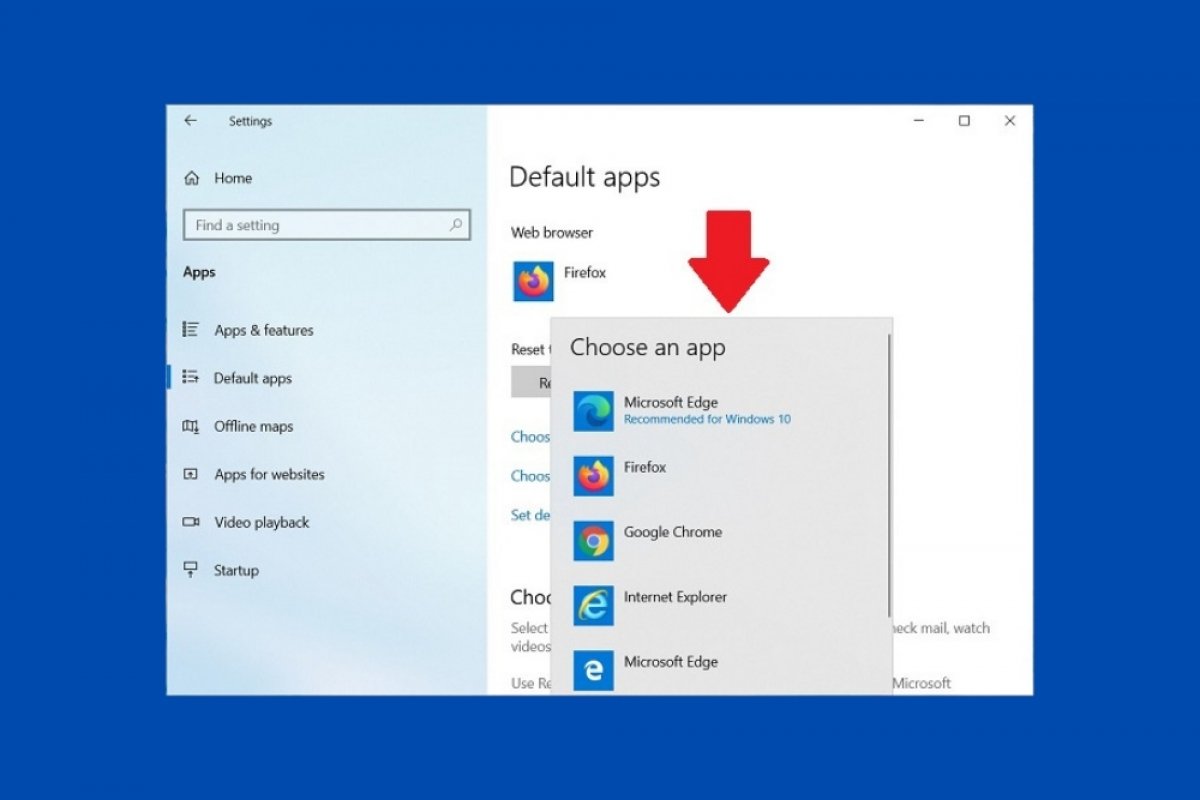Windows 10 verwendet Microsoft Bing und Microsoft Edge als Standard-Suchmaschine und -Browser für die Suche im Internet. Dies geschieht selbst dann, wenn du deinen Standardbrowser geändert hast, um Google als Standard-Suchmaschine zu verwenden. Glücklicherweise kann man dieses Verhalten dank zweier Tools von Drittanbietern leicht ändern.
Das erste ist EdgeDeflector. Diese einfache Software kümmert sich darum, den Standardbrowser, der bei der Suche verwendet wird, zu wechseln.
Lade den Installer herunter, starte die Installationsdatei und klicke auf Install.
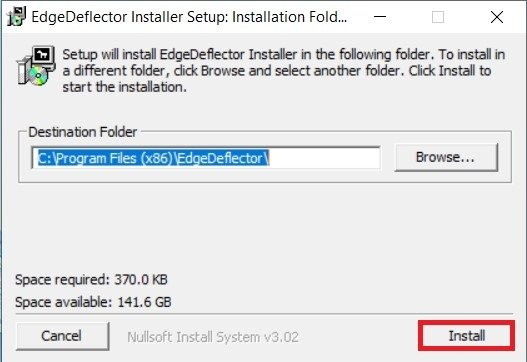 EdgeDeflector installieren
EdgeDeflector installieren
Sobald die Installation abgeschlossen ist, gehe zu den Windows 10 Einstellungen und öffne den Abschnitt Apps.
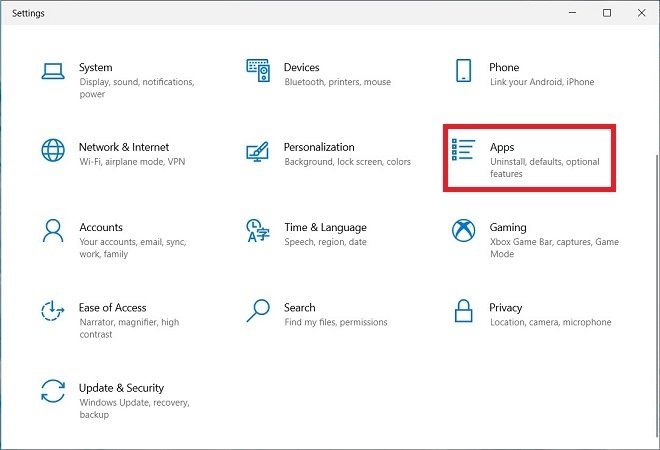 App-Einstellungen öffnen
App-Einstellungen öffnen
In dem Bereich Default apps (Standardanwendungen) suchst du den Eintrag Web browser und klickst ihn an. Wähle in dem nun eingeblendeten Fenster den Browser aus, den du als Standardbrowser einstellen möchtest.
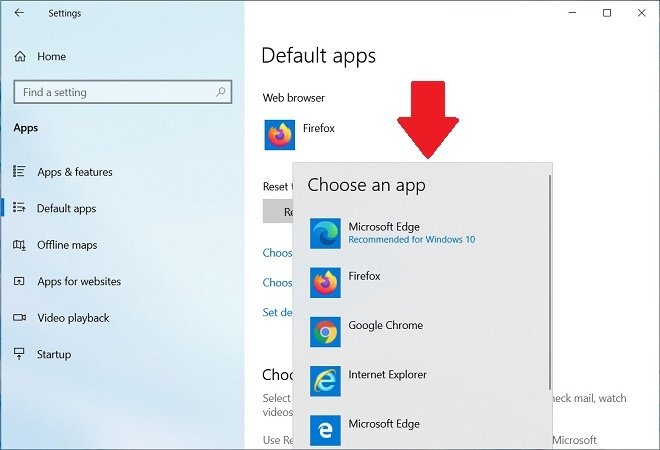 Standardbrowser auswählen
Standardbrowser auswählen
Wenn du ab jetzt mit Windows 10 im Internet suchst, wird dein bevorzugter Browser automatisch gestartet. Du wirst jedoch sehen, dass die Suche weiterhin auf Microsoft Bing durchgeführt wird. Wie kannst du stattdessen Google benutzen?
Wenn du ein Google Chrome-Benutzer (oder eines anderen Chromium-basierten Browsers) bist, lade die Erweiterung Chrometana Pro herunter.
Folge einfach unserem Anweisungen für die Installation von Add-ons in Google Chrome damit es funktioniert.
Wenn du ein Firefox-Benutzer bist, kannst du auch Foxtana Pro benutzen. Du kannst die Erweiterung hier über den von uns angebotenen Link herunterladen.
Einmal auf deinem PC geladen, brauchst du nur auf die Datei aus deiner Downloads-Liste mit einem Doppelklick zu klicken, falls du Firefox benutzt, um die Installation zu starten. (Wenn es das erste Mal ist, dass du eine Erweiterung installierst, musst du eventuell festlegen, mit welchem Programm diese Dateien geöffnet werden sollen, logischerweise Firefox). Du kannst die Erweiterung auch per Drag & Drop über die Browseroberfläche ziehen. Ein Pop-up-Fenster fragt dich dann nach den letzten notwendigen Berechtigungen.
Von nun an wird die Internetsuche mit der Standard-Suchmaschine deines Browsers durchgeführt. Sowohl EdgeDeflector als auch die Erweiterungen, die in diesem Artikel erwähnt werden, helfen dir dabei, deine persönlichen Einstellungen beizubehalten, auch wenn du Systemtools wie die Windows 10-Suche benutzt.